如何轻松地将iPhone消息/ iMessages导出为PDF?
消息传递,比如iMessage或者微信之类的即时消息传递,比打电话更加方便。如何使用iPhone或iTunes / iCloud备份将iMessages导出为PDF或iPhone消息为PDF,万兴苹果数据专家可以很好地导出数据,尤其是PDF格式的SMS和iMessages。
此外,该过程不会导致数据的任何丢失或更改。使用这个神奇的工具包即使消息丢失或设备被盗,也可以检索消息和iMessage。
第1部分:如何从iPhone设备导出消息/ iMessages到PDF?
如果想将此类iPhone消息转换为PDF,下面给出的步骤可以完成整个过程。

- 单击一下即可将整个iOS设备备份到计算机上。
- 允许预览和还原备份中的任何项目到设备。
- 将想要的备份导出到计算机。
- 恢复期间设备上没有数据丢失。
- 有选择地备份和恢复想要的任何数据。
- 运行iOS 10.3 / 9.3 / 8/7/6/5/4的支持iPhone 7 / SE / 6/6 Plus / 6s / 6s Plus / 5s / 5c / 5/4 / 4s
- 与Windows 10或Mac 10.12 / 10.11完全兼容。
第1步:在PC / Mac上安装启动工具包,并通过USB线连接设备,从给定列表中选择“数据备份和还原”选项。

第2步:工具包将显示iPhone上可用的所有文件类型的列表,选择“消息和附件”,然后单击“备份”以启动该过程。

第3步:备份过程完成后,工具包将执行扫描文件,这将持续几分钟,在扫描过程中,可以看到iPhone的所有消息。
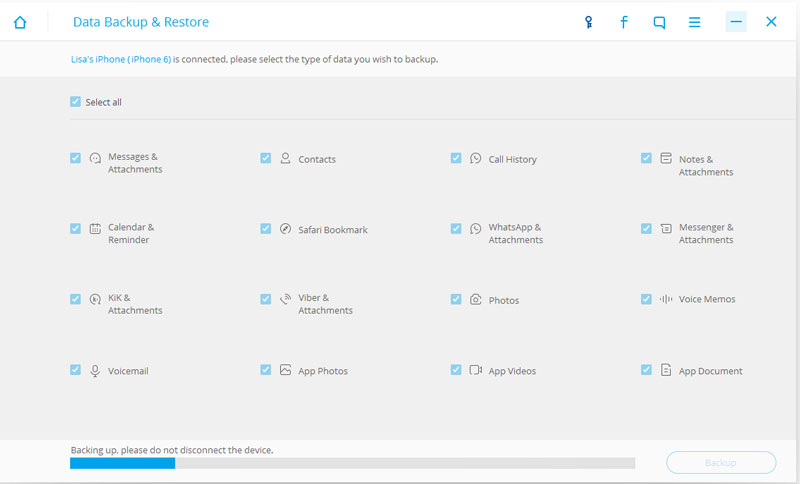
第4步:扫描完成后可以查看备份文件列表。在其中选择要传输的消息,然后单击导出到PC。
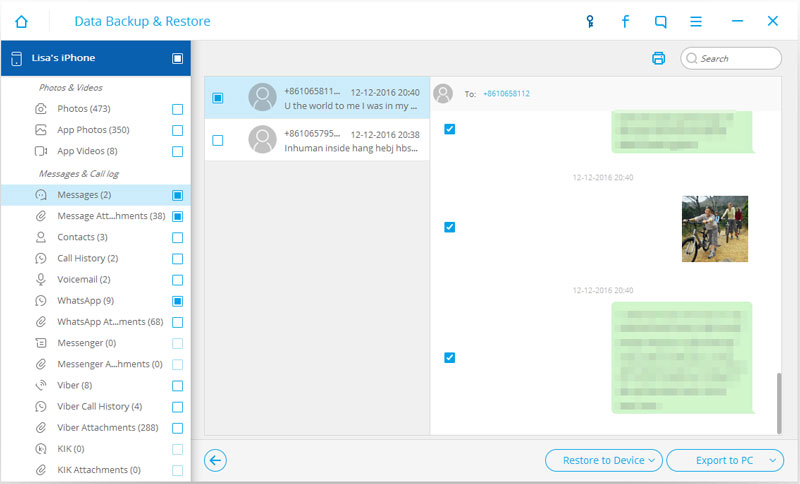
注意:在预览屏幕中,预览窗口上有一个打印选项(搜索框旁边),也可以从这里直接打印消息。
第5步:扫描完成后单击“导出到计算机”,此处文本消息将保存为CSV格式。打开CSV文件,单击“文件”选项>然后单击“另存为”以将文件另存为PDF格式。
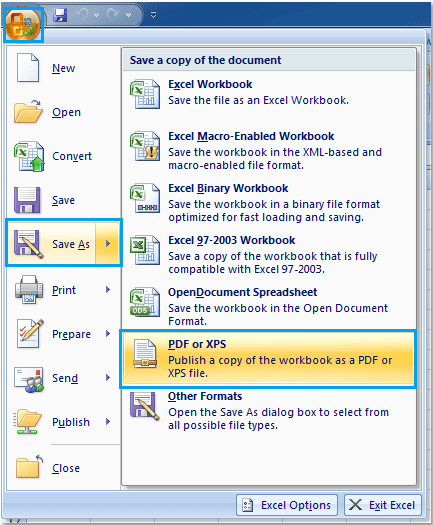
第2部分:如何从iTunes备份中将iMessages导出为PDF?
步骤1-在计算机上运行工具包,然后选择“数据恢复”选项下的“从iTunes备份文件中恢复”。这将使工具包能够在PC上查找所有iTunes备份文件夹。

步骤2-现在仔细选择备份文件,其中包含需要传输到PDF文件格式的消息和iMessage。找到相应的备份文件后,点击“开始扫描”。

步骤3-备份文件中的所有数据(包括要转换为PDF的消息)已被工具包提取,选择要恢复的消息和iMessages,然后选择“恢复到计算机”。
如果选择“恢复到计算机”,则该文件将保存为CSV文件,可以通过先打开它进一步保存为PDF,然后在“另存为”选项后选择“文件”菜单>。

第3部分:如何从iCloud备份中将iMessages导出为PDF?
在PC上启动工具包,并按照以下说明操作:
步骤1-单击工具包界面上的“数据恢复”,选择“从iCloud备份文件中恢复”,将iMessages导出为PDF。现在系统会要求提供iCloud帐户详细信息。

步骤2-成功登录后,看到看到所有备份的列表。选择要作为PDF文件传输到PC的消息和iMessage。点击“下载”选项,等待下一个窗口弹出。

步骤3-主界面上将出现一个小弹出窗口,选择iMessage和其他消息。点击“Scan”并等待。

步骤4-扫描过程完成后,预览iCloud备份数据,勾选要转换的消息和iMessages上的复选标记,然后单击“恢复到计算机”选项。
如果选择了“恢复计算机”选项,则短信将保存为CSV格式。现需要打开这些CSV文件>单击“文件”菜单>选择“另存为”选项将文件另存为PDF格式。

没有什么比万兴苹果数据专家更好,更有效的方式将iMessages导出为PDF或将iPhone消息转换为PDF。

